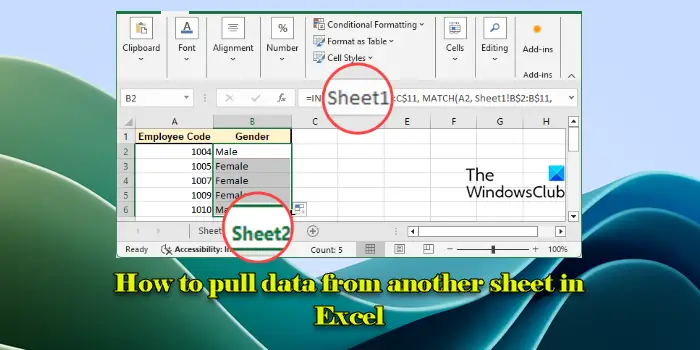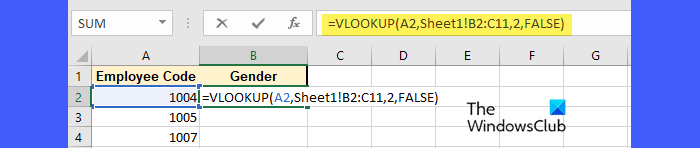Dans cet article, nous allons vous montrer comment extraire des données d’une autre feuille dans Excel. Bien que copier et coller des données soit simple, extraire des données d’une feuille à une autre offre des avantages significatifs dans Excel.
Lorsque vous extrayez des données à l’aide de formules, les données sont liées à la source. Cela garantit que lorsque les données d’une feuille changent, les données liées dans l’autre feuille sont automatiquement mises à jour. Cela permet de gagner du temps et de réduire le risque d’erreurs, en gardant les données cohérentes dans toutes les feuilles de calcul sans avoir besoin de mises à jour manuelles.
Comment extraire des données d’une autre feuille dans Excel
À extraire des données d’une autre feuille dans Excelvous pouvez utiliser l’une des méthodes suivantes en fonction de vos besoins :
- Utiliser des références de cellules
- Utilisez la fonction RECHERCHEV
- Utiliser les fonctions INDEX et MATCH
Ces méthodes offrent des options polyvalentes pour extraire des données entre des feuilles, quelle que soit la version d’Excel que vous utilisez.
Voyons cela en détail
1]Utiliser les références de cellules
En utilisant références de cellules est la méthode la plus simple pour extraire des données d’une autre feuille dans Excel et est idéale pour les petits ensembles de données où vous devez référencer quelques cellules plutôt que de gérer de grandes quantités de données.
Disons que nous avons un classeur avec 2 feuilles. La feuille 1 contient l’ensemble de données source, comme le montre l’image ci-dessous :
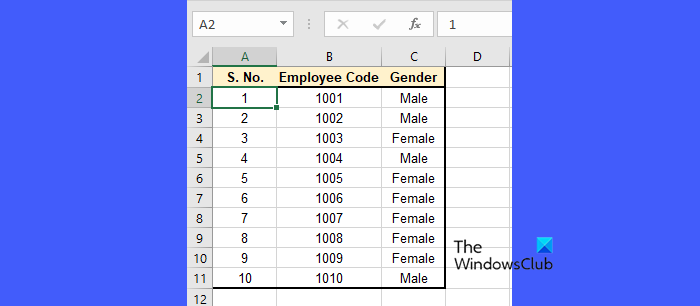
Pour extraire des données de la feuille 1 vers la feuille 2 à l’aide de références de cellules, cliquez sur l’onglet de la feuille 2 et configurez vos en-têtes de colonnes (dans les cellules A1, B1 et C1).
Dans la cellule A2 de la feuille 2, saisissez la formule pour référencer la première ligne de données de la feuille 1 :
=Sheet1!A2
Dans la cellule B2 de la feuille 2, saisissez :
=Sheet1!B2
Dans la cellule C2 de la feuille 2, saisissez :
=Sheet1!C2

Sélectionnez maintenant les cellules A2, B2 et C2 et faites glisser la poignée de recopie vers le bas pour copier les formules des lignes restantes (jusqu’à la ligne 11, puisque nous avons 10 lignes de données).
Après avoir suivi ces étapes, la feuille 2 affichera les données de la feuille 1. Si des modifications sont apportées aux données de la feuille 1, elles seront également automatiquement mises à jour dans la feuille 2.
2]Utilisez la fonction RECHERCHEV
En utilisant RECHERCHEV est idéal si vous recherchez des données spécifiques dans une colonne et souhaitez extraire les informations correspondantes d’une autre feuille.
Supposons maintenant que nous souhaitions récupérer les informations sur les employés, en particulier le « Sexe », à partir de la feuille 1, en fonction d’une liste de codes d’employé fournie dans la feuille 2, comme le montre l’image ci-dessous :
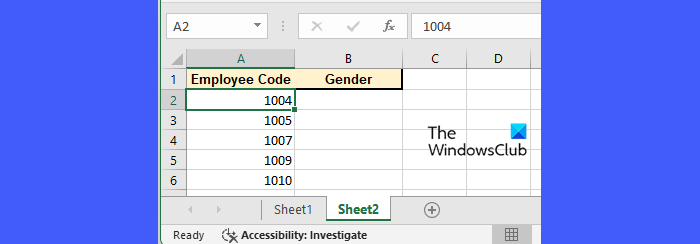
Dans la cellule B2 de la feuille 2, saisissez la formule suivante pour obtenir le sexe :
=VLOOKUP(A2,Sheet1!B2:C11,2,FALSE)
Dans la formule ci-dessus :
- B2 est la valeur que nous recherchons (le code de l’employé).
- Feuille 1 ! B $2 : 11 $ C est la plage de la feuille 1 qui contient les données.
- 2 indique quelle colonne de la plage nous voulons renvoyer (2 renvoie le sexe – colonne C dans la plage).
- FAUX: Cela signifie que nous voulons une correspondance exacte
Ensuite, sélectionnez la cellule B2 et faites glisser la poignée de recopie vers le bas pour copier les formules pour tous les codes d’employé répertoriés dans la colonne A.
Cela extraira dynamiquement les données en fonction des codes d’employé répertoriés dans la feuille 2. Si des modifications sont apportées à la feuille 1, les informations de la feuille 2 seront automatiquement mises à jour lorsque les codes d’employé seront référencés.
3]Utilisez les fonctions INDEX et MATCH
Le Fonctions INDEX et MATCH sont idéaux pour les situations où votre ensemble de données s’agrandit ou lorsque vous devez effectuer des recherches dans différents ordres de colonnes. Par exemple, si vous souhaitez extraire le sexe basé sur le code d’employé de la feuille 1 vers la feuille 2, vous entrerez la formule suivante dans la cellule B2 de la feuille 2 :
=INDEX(Sheet1!C$2:C$11, MATCH(A2, Sheet1!B$2:B$11, 0))
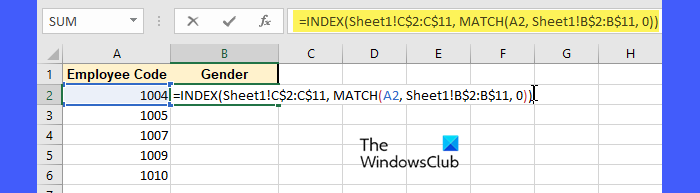
Dans la formule ci-dessus,
- Le INDEX(Feuil1!2$C:11$C, …) part spécifie que vous souhaitez renvoyer une valeur de la colonne C (Sexe) dans la feuille 1.
- Le MATCH(A2, Feuille1!B$2:B$11, 0) partie recherche le code d’employé dans la cellule A2 dans la plage des codes d’employé de la feuille 1.
- Zéro (0) indique que vous souhaitez une correspondance exacte.
La fonction MATCH renvoie le numéro de ligne relatif du code d’employé correspondant, que la fonction INDEX utilise ensuite pour récupérer le sexe correspondant.
De même, vous pouvez sélectionner la cellule B2 et faire glisser la poignée de recopie vers le bas pour copier la formule pour tous les codes d’employé répertoriés dans la colonne A.
C’est tout ! J’espère que vous trouverez cela utile.
Lire: Comment supprimer plusieurs lignes dans Excel en une seule fois.
Comment extraire des données spécifiques d’une feuille Excel à une autre ?
L’un des moyens les plus simples d’extraire des données spécifiques d’une feuille Excel à une autre consiste à utiliser des références de cellule, où vous liez directement les cellules de la feuille source à la feuille de destination en entrant une formule dans la cellule cible. Pour une récupération de données plus complexe, vous pouvez utiliser la fonction RECHERCHEV ou une combinaison de fonctions INDEX et MATCH.
Comment copier automatiquement des lignes spécifiques dans Excel vers une autre feuille ?
Si vous disposez d’Excel 365 ou Excel 2021, vous pouvez utiliser la fonction FILTRE pour copier automatiquement des lignes spécifiques d’une feuille à une autre en fonction de certains critères. Si vous disposez d’une version antérieure comme Excel 2019 ou 2016, vous pouvez utiliser la fonction de filtre avancé pour définir des critères et copier les lignes correspondantes dans une autre feuille. Vous pouvez également ajouter une colonne supplémentaire dans votre ensemble de données dans laquelle vous utilisez des formules (telles que IF déclarations) pour marquer les lignes spécifiques qui répondent à certains critères, puis appliquer la fonction de filtre automatique pour afficher uniquement les lignes qui répondent à vos critères.
Lire ensuite : Comment exporter ou importer des données d’Excel vers Google Sheets.